Ang bagay ay hindi maaaring i-play. Bakit Hindi Magagamit ang Ilang Mga Album sa Apple Music at Paano Ito Maayos
Ang mga nakaranasang gumagamit ng mga gadget at serbisyo ng Apple ay parang isang isda sa tubig habang nagtatrabaho kasama ang iCloud at iTunes. Gayunpaman, ang mga baguhan ay maaaring magkaroon ng ilang kahirapan sa pag-unawa ng mga simbolo ng iCloud sa serbisyo sa iTunes app. Sasabihin namin sa ibaba sa iyo kung paano malaman kung bakit kinakailangan ito o ang badge, pati na rin upang malaman kung paano ito natanggap o ang kanta na iyon.
Sa pakikipag-ugnay sa
Paano paganahin ang mga haligi ng icon at estado sa iTunes sa Mac o Windows
Kung nais mong tingnan ang mga icon at estado, kailangan mong buhayin ang mga haligi na "" at " Katayuan ng ICloud". Upang magawa ito, buksan ang programa ng iTunes sa iyong computer, piliin ang tab na " Ang aking Musika"(Icon" Musika"Sa kaliwang tuktok) at sa kanang bahagi ng panel mag-click sa" Mga kanta". Susunod, kailangan mong i-right click ang computer mouse (maaari mo ring gamitin ang kaliwa, ngunit sa kasong ito, kailangan mo ring pindutin ang pindutan ng Control), mag-click sa tuktok na linya (kung saan ang mga pangalan ng haligi) sa pangunahing window ng iTunes.
Mangyaring tandaan na sa tabi ng "" at " Katayuan ng ICloud»May mga watawat. Kung wala ang mga ito, kailangan mong piliin ang "" o " Katayuan ng ICloud”At buhayin ang mga haligi na ito.

"Magagamit para ma-download" - Ang simbolo na ito ay nangangahulugang ang kanta ay nasa iyong iCloud library, ngunit hindi nai-save sa iyong computer.
"Kopyahin" - lilitaw ang icon na ito kung ang kanta na iyong napili ay nasa iTunes na. Kadalasang matatagpuan ang simbolo sa tabi ng mga duplicate na hindi natapos sa iCloud Music Library.
"Inaasahan" o "Hindi naipadala" - ang simbolo ay nangangahulugang alinman sa kasalukuyang proseso ng pagtutugma sa komposisyon ng musika ay isinasagawa, o na ang track ng musika ay na-upload sa library mula sa isang iOS aparato, ngunit hindi naitugma at hindi maipadala mula sa isang Apple computer o mula sa isang PC . Sa huling kaso, tanggalin ang track at idagdag ito muli sa iCloud Music Library.
"Inalis" - Ang simbolo na ito ay nangangahulugan na tinanggal ng gumagamit ang audio file mula sa kanilang iCloud Library mula sa isa pang computer. Kung tatanggalin mo ang isang track ng musika mula sa iyong silid-aklatan, agad na natatanggal ito mula sa lahat ng naka-sync na mga aparatong iOS, ngunit sa parehong oras nananatili ito sa iba pang mga naka-link na computer at maaari mong manu-manong tanggalin ito.
"Hindi pagkakapare-pareho" - lilitaw ang icon sa tabi ng mga item na hindi maidaragdag sa library. Madalas itong nangyayari kung ang track ay hindi binili mula sa iTunes Store o may ibang Apple ID. Gayundin, ang mga file na mas malaki sa 200 MB, mas mahaba sa dalawang oras, o may isang bitrate na mas mababa sa 96 Kbps ay hindi suportado.
"Pagkakamali" - nangangahulugan ang simbolo na ang file ay nasira o naganap ang isang hindi inaasahang error habang kinlo-load ito. Maaari mong subukang ayusin ang problema sa pamamagitan ng pag-update ng iyong library. Upang gawin ito, pumunta sa " File", mag-click sa " Mediathek"At pumili" I-refresh ang iCloud Music Library". Kung hindi iyon gagana, muling i-import ang track mula sa iyong iTunes library.
"Hindi na magagamit" - Ipinapahiwatig ng icon na ito ang kawalan ng napiling item sa Apple Music.
Natagpuan ang mga icon ng ICloud sa Search box sa kanang sulok sa itaas ng window ng iTunes
Malapit " Maghanap"Sa kanang sulok sa itaas, maaari ding ipakita ang iTunes" Koneksyon"At" Hindi pinagana».
Icon "Koneksyon" nangyayari kapag nag-uugnay ang iTunes sa iCloud Library o nagpapadala ng mga update.
Simbolo "Hindi pinagana" ipinapahiwatig na ang iCloud library ay hindi magagamit. Ang problema ay maaaring sanhi ng kawalan ng koneksyon (halimbawa, walang pag-access sa Internet) sa pagitan ng iTunes at iTunes Store (Apple Music), o lumalagpas sa limitasyon sa bilang ng mga item sa iyong iCloud library (limitasyon ng 100 libong mga kanta).
Kinakailangan ang pahintulot sa computer upang magamit ang nilalamang binili mula sa iTunes. Iyon ay, dapat pahintulutan ang iyong computer na maglaro ng mga pelikula, musika o palabas sa TV. Gayunpaman, ayon sa ideya ng Apple, hindi mo maaaring pahintulutan ang higit sa 5 mga computer. Sa pagsasagawa, nangangahulugan ito na ang nilalamang binili gamit ang isang tukoy na Apple ID sa iTunes Store ay maaari lamang i-play sa 5 mga computer. Sa kasong ito, hindi mo kailangang pahintulutan ang iPhone o iPad.
Paano ko pahihintulutan ang aking computer sa iTunes?
Kung ang iyong PC ay may maraming mga operating system, o kung mayroon kang maraming mga computer, pagkatapos bawat isa (para sa bawat isa) sa kanila ay nangangailangan ng sarili nitong pahintulot gamit ang iyong Apple ID.Posibleng error sa iTunes: Ang program na "pamagat" ay hindi na-install sa "pamagat" ng iPhone / iPad, dahil hindi ka pinahintulutan para sa operasyong ito sa computer na ito.
Sundin ang payo ng dialog box. Piliin ang tab na iTunes Store sa menu ng iTunes at mag-click sa link na "Pahintulutan ang computer na ito". Kung nabigo ang pahintulot dahil sa labis na limitasyon, kailangan mong i-reset ang hindi pahintulutan ang iba pang mga computer o i-reset ang lahat ng mga pahintulot, ngunit higit pa sa ibaba.
Paano pahintulutan ang isang computer sa iTunes?
Kaya, sa huli maaari itong lumabas na kapag sinubukan mong pahintulutan muli ang computer, tatanggihan ka ng system dahil lumampas ang limitasyon. Ano ang dapat gawin sa kasong ito?
Paano i-reset ang pahintulot ng lahat ng mga computer sa iTunes?
Kung walang pag-access sa dating pinahintulutang mga computer, maaari kang magsagawa ng isang pag-reset muli ng maramihang pahintulot para sa lahat ng 5 computer. Gayunpaman, posible itong hindi hihigit sa isang beses sa isang taon. Ginagawa ito sa ganitong paraan:Pumunta sa iTunes Store at mag-sign in sa iyong account. Kung naka-log in ka na, mag-click sa pangalan ng iyong account at sa drop-down na menu mag-click muli sa "Account", tukuyin ang Apple ID at password.

Sa window na bubukas na may impormasyon tungkol sa account, hinahanap namin ang linya na "Pahintulot sa computer". Nakikita namin dito ang impormasyon tungkol sa bilang ng mga pinapahintulutang computer upang i-play ang nilalaman at ang pindutang "Deauthorize All".
Huwag kalimutan na muling pahintulutan ang iyong computer kung saan mo isinagawa ang proseso ng pagpapahintulot.
Kung hindi mo nahanap ang sagot sa iyong katanungan o may hindi nagawa para sa iyo, at walang angkop na solusyon sa mga komento sa ibaba, tanungin ang iyong katanungan sa pamamagitan ng amin. Mabilis, simple, maginhawa at hindi nangangailangan ng pagrehistro. Mahahanap mo ang mga sagot sa iyong sarili at iba pang mga katanungan sa seksyon.
Tumatakbo na ang serbisyo ng Apple Music, ngunit may ilang mga katanungan pa rin: Ang ilang mga album ng mga indibidwal na artista ay hindi magagamit para sa pakikinig o pag-download. May solusyon.
Maaaring isipin ng isa ang sorpresa at pagkabigo ng isang bagong gumagamit ng gumagamit. Apple Musickapag binubuksan nito ang listahan ng album Pagmumura at nakikita na ang bagong album Mga Drone hindi magagamit. Gamit ang isang bagong "plate" Linkin Park ang parehong kwento. Hindi ba nakipagkasundo ang Apple sa mga nagpapalabas ng megapopular? Sa kasamaang palad, ang lahat ay mas simple, ngunit hindi ganap na halata.
Ang totoo ay hinaharangan ng Apple Music ang pag-playback ng nilalaman gamit ang isang rating Tahasang... At ang serbisyo ay lantaran na walang pakialam kung gaano ka katanda. Ang musika ay itinuturing na "pang-adulto" at hindi magagamit hindi lamang para sa pag-download, ngunit kahit para sa banal na pakikinig. Ipaglalaban natin ito.
1. Buksan ang Mga setting -\u003e Pangkalahatan -\u003e Mga Paghihigpit. I-click ang "Paganahin ang Mga Paghihigpit". Kung hindi mo pa nagamit ang seksyong ito ng mga setting dati, magtatakda ka ng isang password, kung hindi man ipasok lamang ang umiiral na kumbinasyon ng mga numero.

2. Nahanap namin ang seksyong "Pinapayagan ang nilalaman" at ang item na "Musika, mga podcast". Piliin ito at buhayin ang Malaswang may rating na musika at mga podcast.
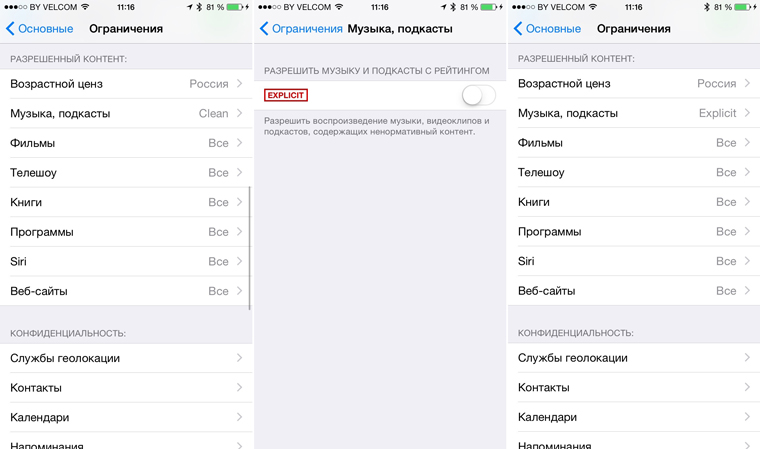
3. Tapos na ang gawa: ngayon mayroon kang access sa lahat ng mga album at komposisyon sa Apple Music, nang walang pagbubukod. Ang seksyon na "Mga Paghihigpit" ay maaaring patayin muli sa pamamagitan ng pagpasok ng iyong password kung hindi mo planong bumalik dito sa hinaharap na hinaharap.
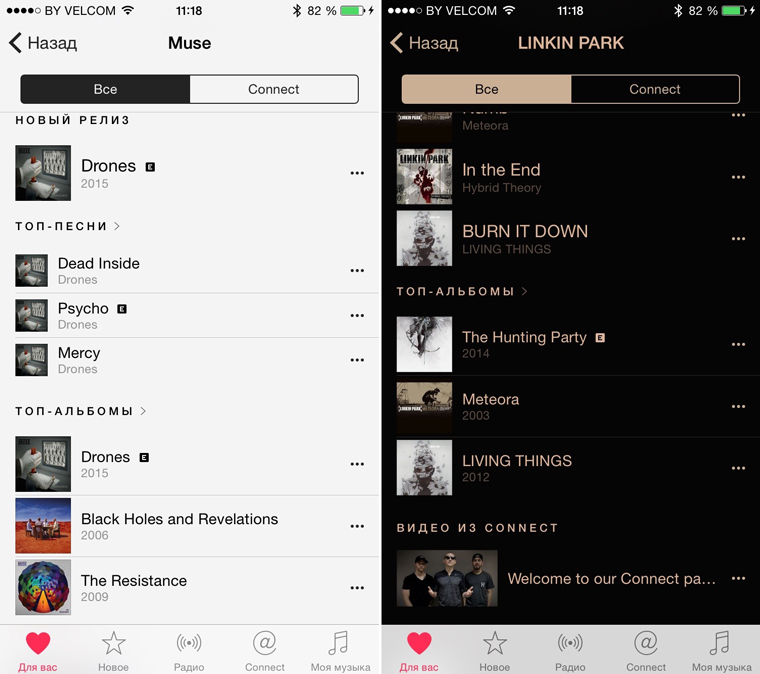
Masiyahan sa bagong serbisyo ng musika ng Apple nang walang mga limitasyon.











